Linux Mint MATEに乗り換えた直後、「キーボード入力がおかしい」という問題に直面しました。
この記事では、どんな症状が出て、どうやって解決したかをシンプルに紹介します。
発生した問題:「^」を押すと「=」が出る⁉
Linux Mint MATEをクリーンインストールした直後、文字入力で奇妙な現象が起きました。
たとえば、
- 「
^ 」(キャレット)を押したのに 「=」(イコール)が出る - 「
@」を押しても 「[」になってしまう
つまり、「入力したキーと出力される文字が一致しない」という問題です。タイピングするたびに脳内で変換する羽目に…。
原因:日本語キーボードが「英語配列」として認識されていた
調べてみると、キーボード配列が英語(US)になっていたのが原因でした。
私の物理キーボードは日本語配列なのに、OS上では英語配列として認識されていたため、キーのズレが発生していたのです。
確認方法は端末で以下を入力:
setxkbmap -query
出力結果が 「layout: us 」だった場合、英語配列になっています。
正しくは 「 jp 」(日本語)にする必要があります。
解決法:MATEの設定から日本語配列に変更する
1.メニュー → 「コントロールセンター」を開く
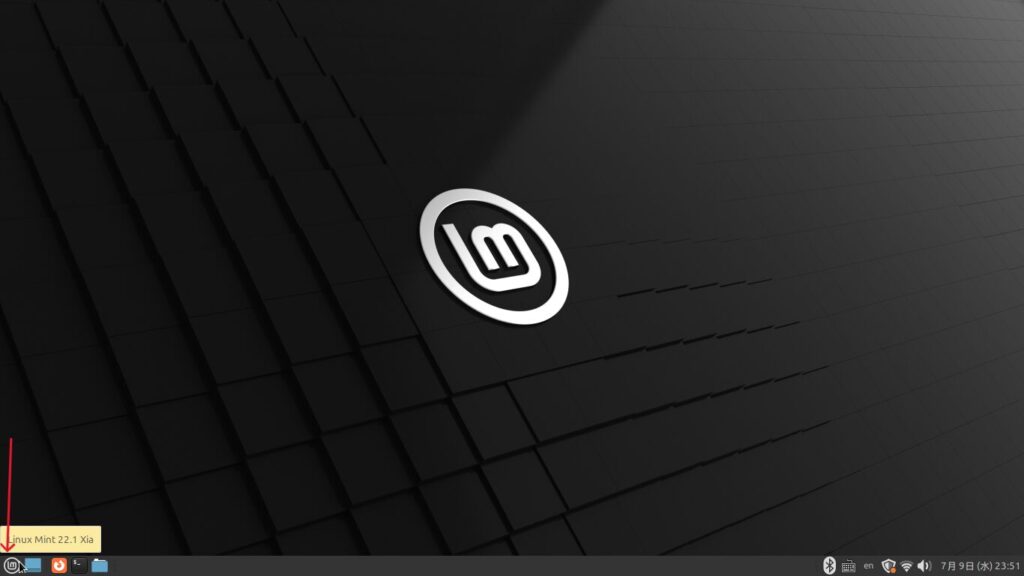
2.「キーボード」を選択

3.「レイアウト」タブを開く
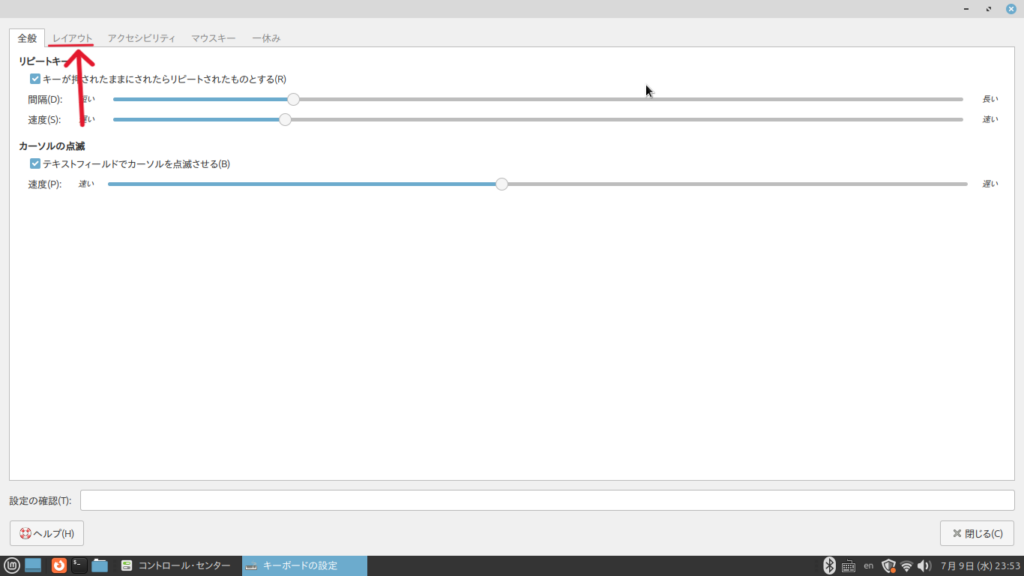
4.「追加」を選択。
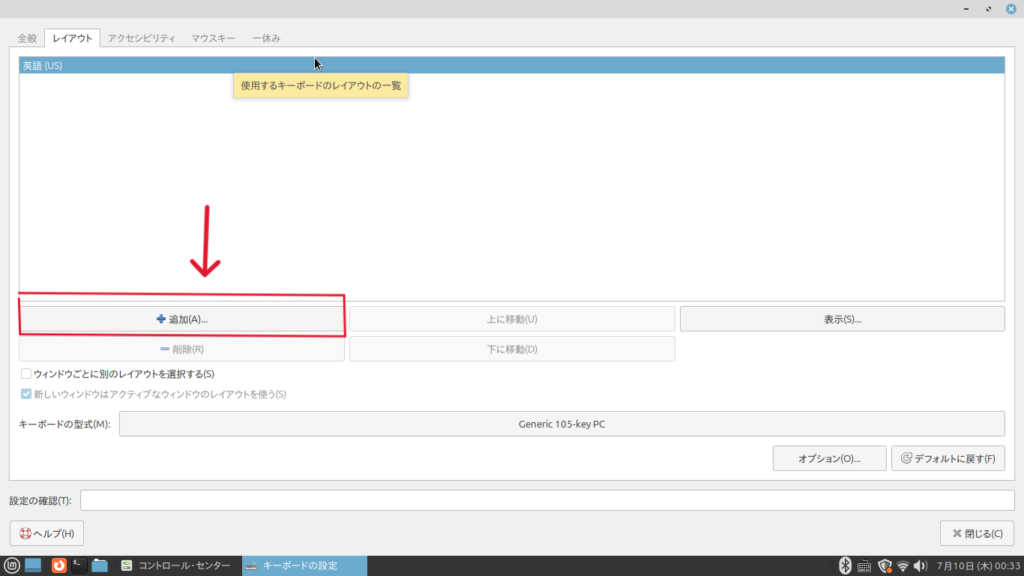
5.「国」を「日本」、「系列」を「日本語」を選択。「追加」をクリックする。
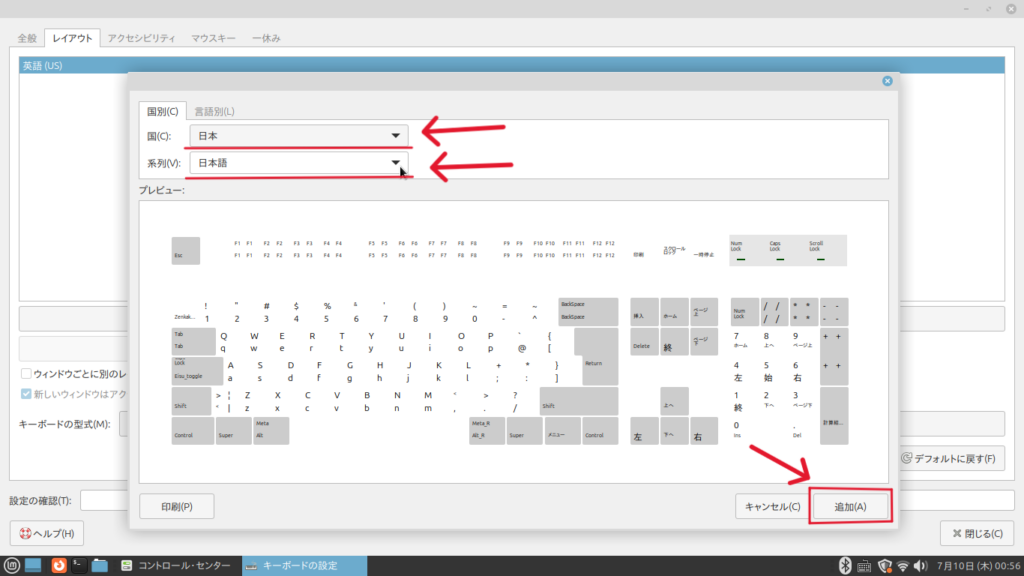
6.「英語(US)」は不要なので削除する。
「英語(US)」を選択して、「削除」をクリックする。
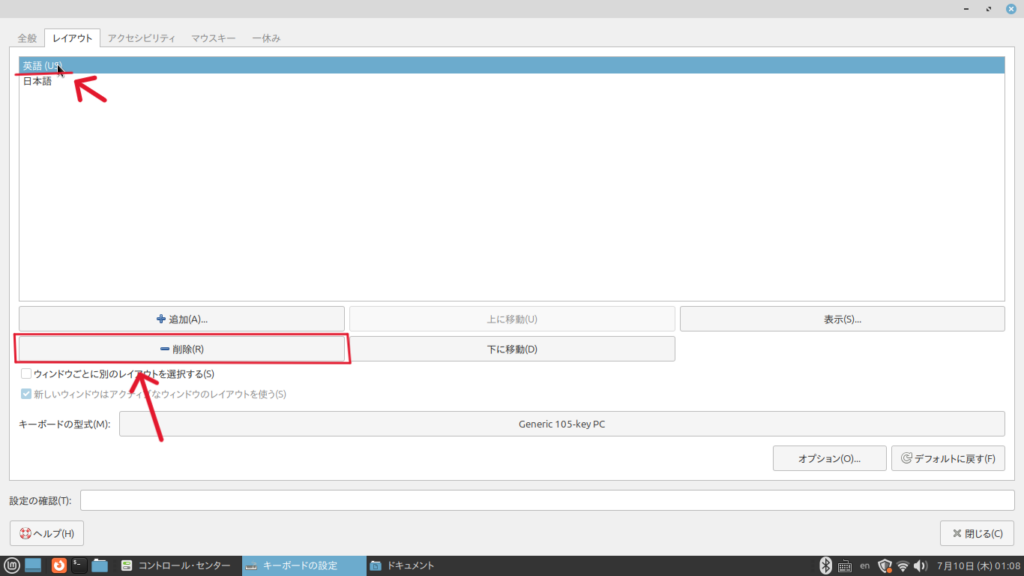
7.「日本語」だけになったら、「閉じる」をクリックしてキーボードの設定を閉じる。
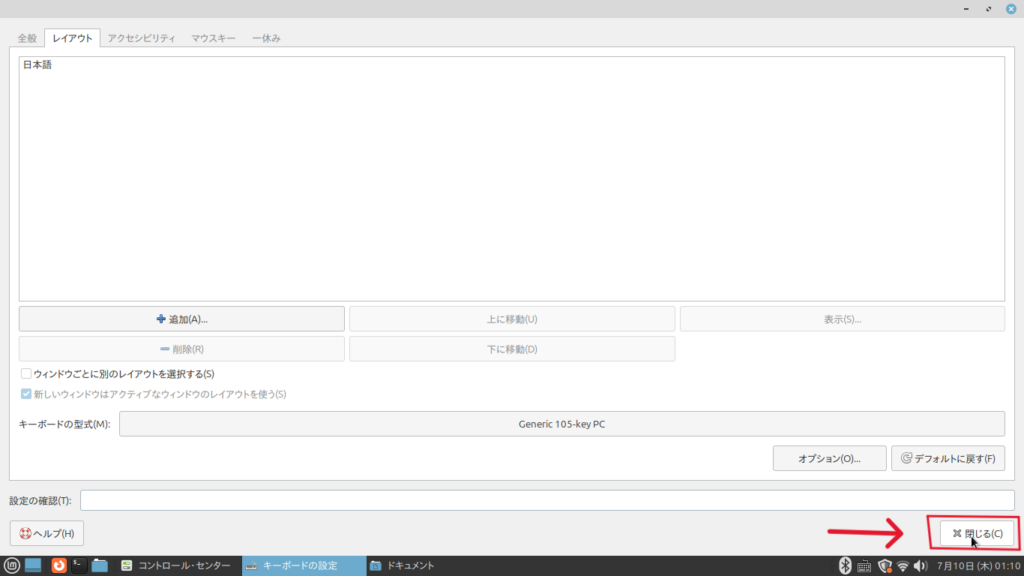
あとは再起動して、配列が日本語配列になっていれば完成です。
しかし、今回はこれでは解決しませんでした。
真の原因は「Fcitxの設定」だった
Linux Mintでは、日本語入力システムとして「Fcitx」が使われています。
このFcitxには独自のキーボード配列設定があり、それが優先されるため、
キーボード設定の変更だけでは反映されなかったのです。
次は「Fcitx設定」を変更することにしました。
Fcitx設定を変更する
1.「コントロールセンター」を開き、「Fcitx設定」を開く。
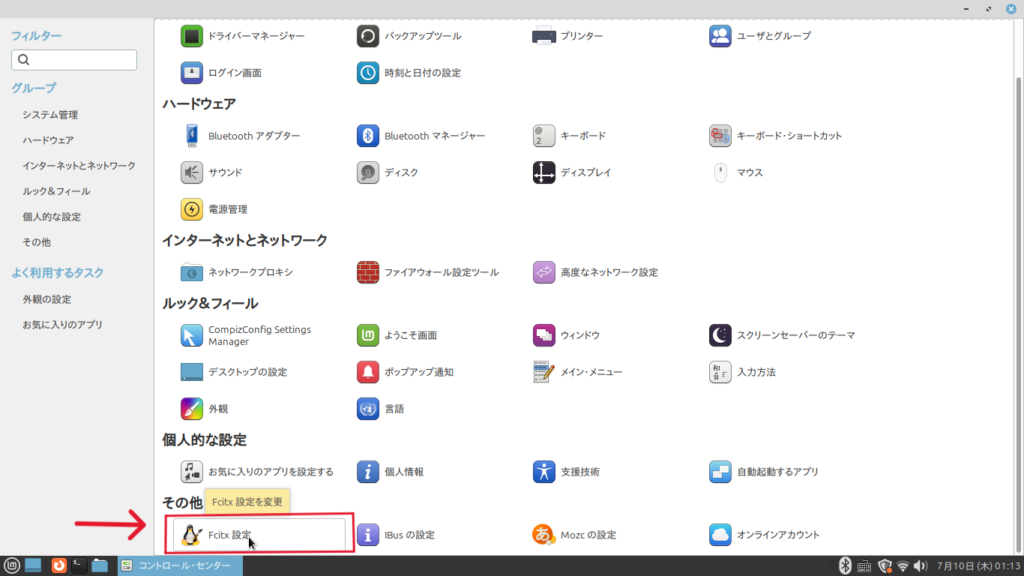
2.「キーボード – 英語(US)」を削除する。「キーボード – 英語(US)」を選択した状態で、下の「ー」のボタンをクリックすると削除できる。
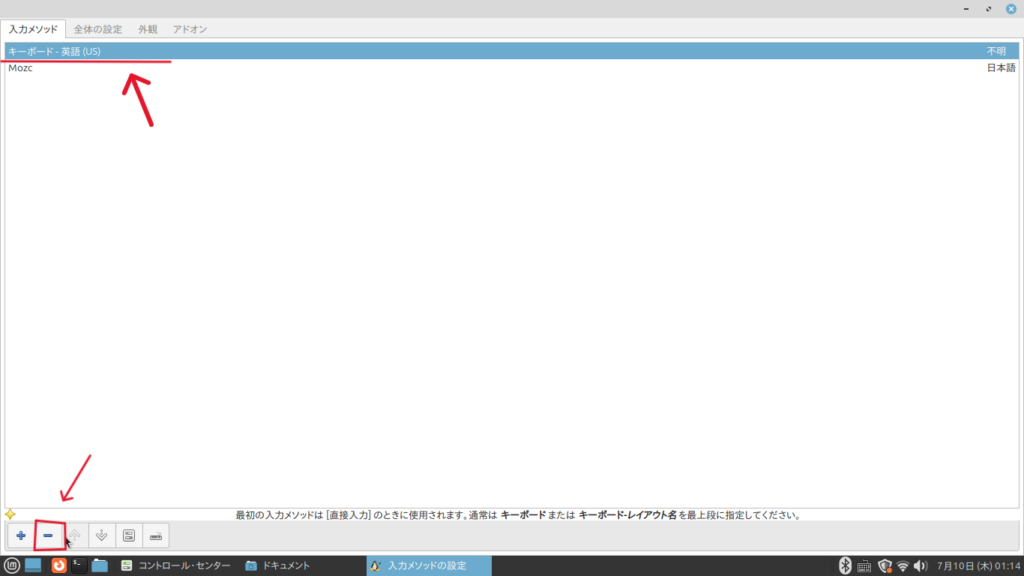
3.次は日本語キーボードを追加する。「+」ボタンをクリック。
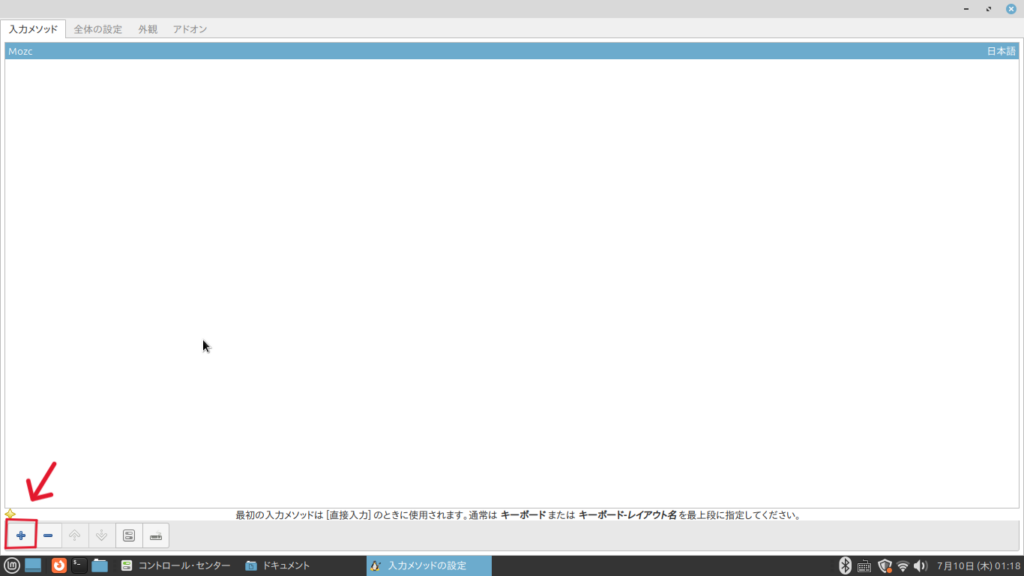
4.選択しに日本語キーボードが見当たらないので、「現在の言語のみ表示」のチェックをはずす。
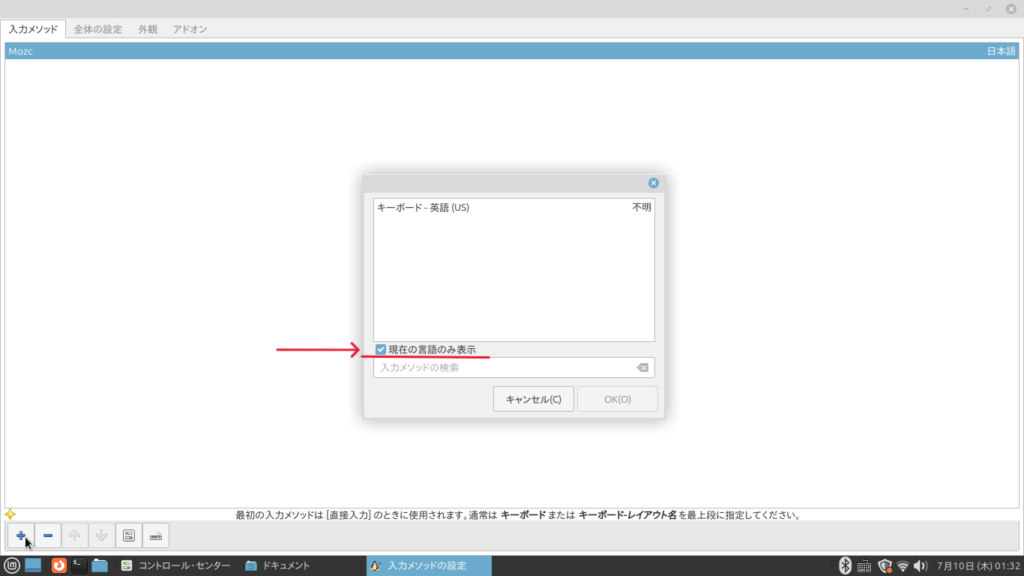
5.増えた選択しの中から、「キーボード – 日本語」を選択する。「OK」をクリック。
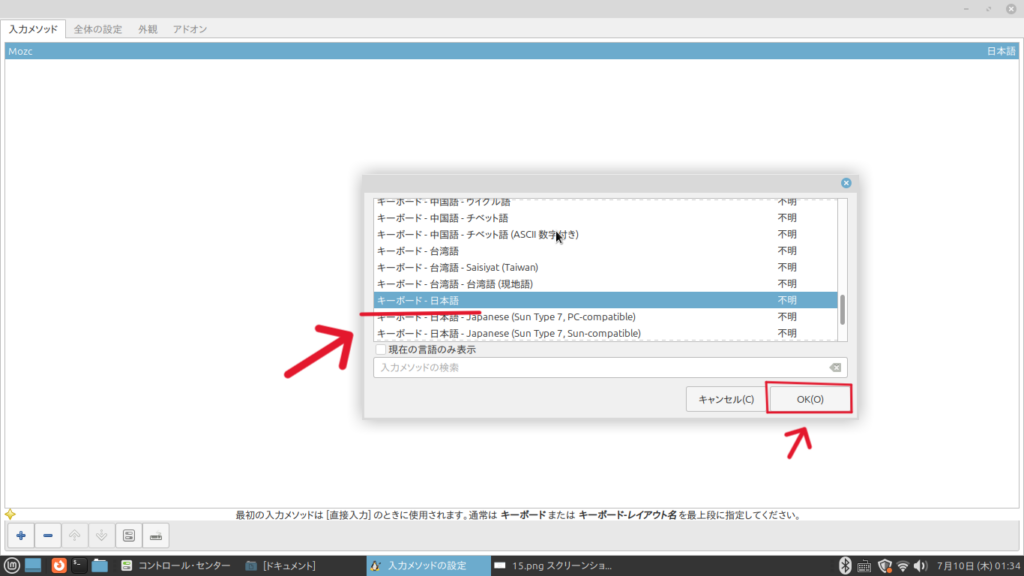
6.「キーボード – 日本語」が上段にくるように並び順を変える。「キーボード – 日本語」を選択した状態で、「↑」ボタンをクリックする。
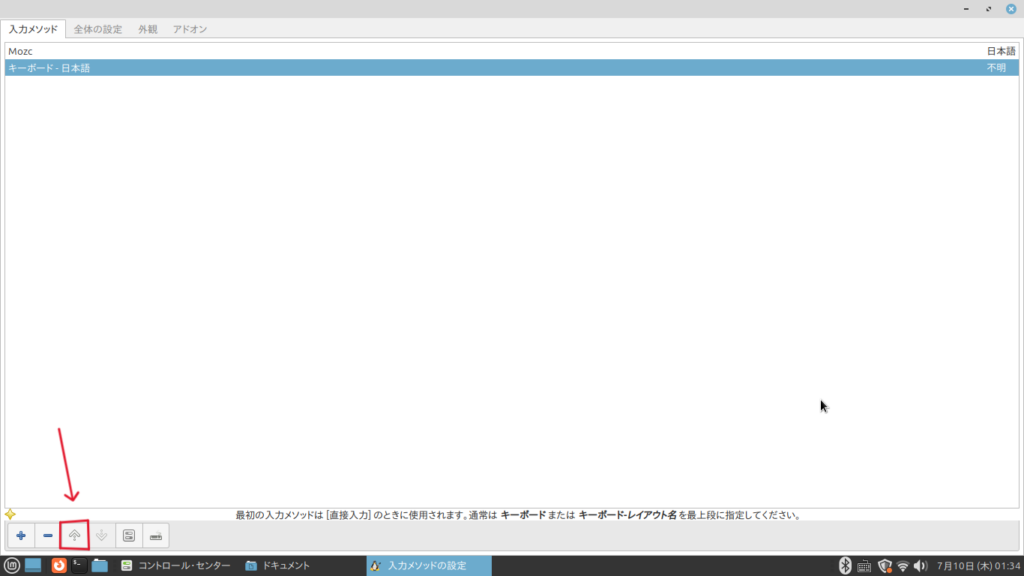
7.「キーボード – 日本語」が上段に来ればOK。その状態で「Fcitx設定」を閉じる。
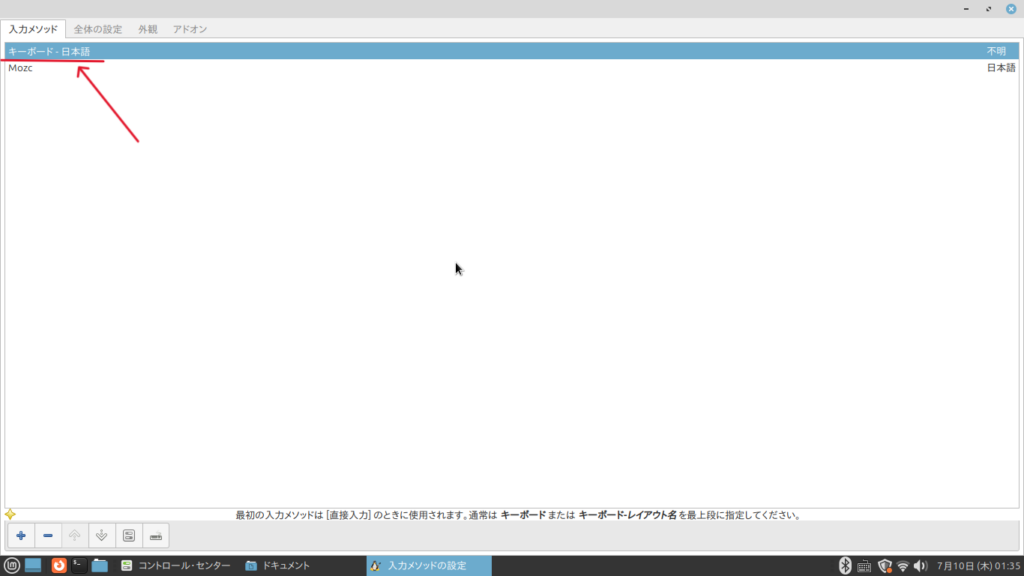
再起動して、日本語キーボードの配列になっていれば成功です。
また端末でコマンド以下を入力
setxkbmap -query
出力結果が 「layout: jp,us 」だったら、日本語配列が優先されているので成功です。
まとめ
Windowsでは気にしなかったキーボード配列ですが、Linuxでは手動で直す必要があることもあると学びました。
- Linux Mintで文字入力がズレるときは、Fcitxの設定を確認すべし
- GUIだけで修正可能。端末操作は不要!
- 「
キーボード - 日本語」を使えば、日本語配列にしっかり切り替わる
同じように「Linuxにしたらキーボード配列がおかしい…」と困っている方の参考になれば嬉しいです!
GUI操作だけで解決できるので、Linux初心者にもおすすめの方法です。



